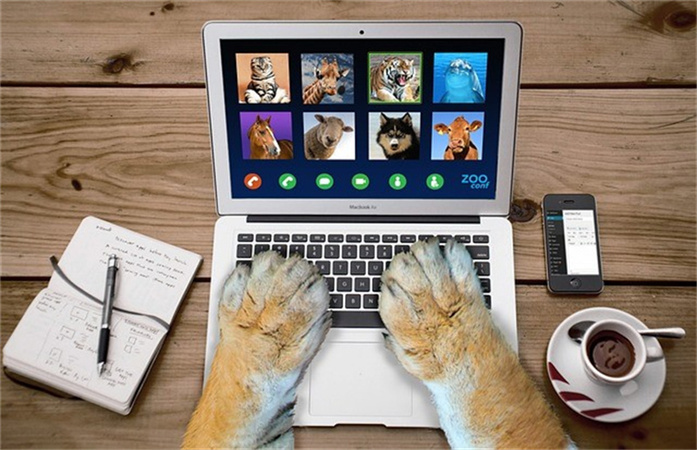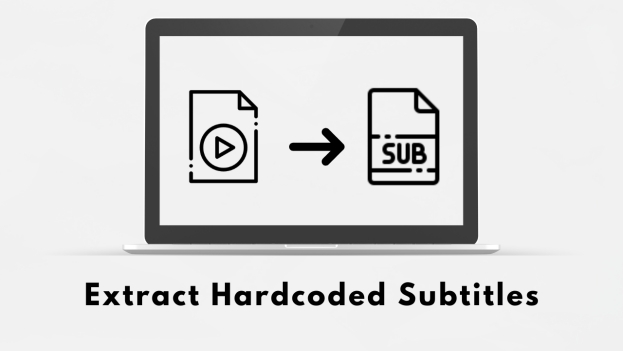요즘은 유튜브, 틱톡 등 동영상 플랫폼의 인기가 높아지면서, 동영상 편집에 대한 관심도 자연스럽게 높아지고 있습니다. 특히 고화질 영상의 대명사로 불리는 MKV 파일을 다루는 경우가 많은데요. 하지만 막상 mkv 동영상 자르기나 mkv 편집을 하려고 하면 어떤 프로그램을 써야 할지 막막하게 느껴질 수 있습니다. 그래서 오늘은 누구나 따라 할 수 있는 무료 mkv 자르기 프로그램과 온라인 사이트를 엄선하여 추천해 드리겠습니다.

파트 1. MKV 파일이란
1. MKV는 무엇을 의미하나요?
MKV는 'Matroska Video'의 약자로, 러시아의 전통 인형 '마트료시카'에서 이름을 따왔습니다. 마트료시카 인형 안에 계속해서 작은 인형이 나오는 것처럼, MKV 파일 하나에 비디오, 오디오, 자막 등 다양한 데이터를 제한 없이 담을 수 있는 컨테이너 포맷입니다. 즉, 여러 개의 비디오, 오디오 트랙과 다국어 자막을 한 파일에 모두 담을 수 있어 고품질의 멀티미디어 콘텐츠를 저장하고 배포하는 데 매우 유용합니다. 이러한 특징 덕분에 많은 영화나 드라마 파일이 MKV 형식으로 제작되고 있습니다.
2. MKV의 장단점은 무엇인가요?
MKV 파일은 여러 장점을 가지고 있지만, 단점도 분명히 존재합니다. mkv 편집이나 mkv 파일 편집을 하기 전에 장단점을 명확히 파악하는 것이 중요합니다.
 장점
장점
- 오픈 소스: 누구나 무료로 사용할 수 있는 개방형 표준 포맷입니다.
- 고품질: 다양한 고품질 비디오 및 오디오 코덱을 지원하여 원본에 가까운 화질과 음질을 유지할 수 있습니다.
- 다중 트랙 지원: 여러 개의 비디오, 오디오, 자막 트랙을 한 파일에 포함할 수 있어 다국어 영상이나 다양한 오디오 옵션을 제공하는 데 유리합니다.
- 오류 복구: 파일 일부가 손상되어도 전체 재생에 큰 영향을 주지 않는 뛰어난 오류 복구 기능을 갖추고 있습니다.
 단점
단점
- 호환성: MP4와 같은 다른 포맷에 비해 일부 기기나 프로그램에서 지원되지 않을 수 있습니다. 특히 구형 스마트폰이나 일부 편집 프로그램에서 호환성 문제가 발생할 수 있습니다.
- 파일 크기: 다양한 데이터를 담을 수 있는 만큼, 동일한 영상이라도 MP4에 비해 파일 크기가 더 큰 경향이 있습니다.
3. MKV와 MP4 비교판
MKV와 MP4는 가장 널리 사용되는 동영상 파일 형식 중 두 가지입니다. 두 형식의 차이점을 표로 간단하게 비교해 보겠습니다. 이 비교를 통해 언제 mkv 파일 편집이 유리하고, 언제 MP4를 사용하는 것이 좋은지 판단하는 데 도움이 될 것입니다.
| 항목 | MKV | MP4 |
|---|---|---|
| 지원 코덱 | 거의 모든 비디오/오디오 코덱 지원 (H.264, H.265, VP9, AAC, FLAC 등) | 주로 H.264, H.265, AAC 등 널리 사용되는 코덱 지원 |
| 자막 지원 | SRT, ASS 등 다양한 형식의 소프트 자막 내장 가능 (켜고 끄기 가능) | 주로 하드코딩된 자막(영상에 입혀진 자막) 사용, 별도 자막 파일 필요 |
| 오디오 트랙 | 여러 개의 오디오 트랙 지원 (다국어 더빙, 코멘터리 등) | 일반적으로 단일 오디오 트랙 지원 |
| 파일 용량 | 동일 품질에서 MP4보다 약간 더 큰 경향 | 압축 효율이 높아 상대적으로 파일 용량이 작음 |
| 호환성 | 일부 구형 기기나 소프트웨어에서 지원 제한 | 거의 모든 기기와 플랫폼에서 폭넓게 지원 |
| 편집/저장 용도 | 고품질 원본 영상 보관, 다양한 트랙이 필요한 mkv 편집 및 저장 | 스트리밍, 웹 업로드, 모바일 기기 재생 등 범용적인 용도 |
파트 2. 무료 MKV 동영상 파일 자르기 프로그램 추천
이제 본격적으로 mkv 동영상 자르기에 유용한 무료 프로그램들을 살펴보겠습니다. 각 프로그램의 특징과 사용법을 자세히 알려드릴 테니, 자신에게 맞는 프로그램을 선택해 보세요. mkv 편집이 처음이라도 걱정할 필요 없습니다.
1. HitPaw Edimakor
HitPaw Edimakor는 초보자부터 전문가까지 누구나 쉽게 사용할 수 있는 직관적인 동영상 편집 프로그램입니다. AI 기반의 다양한 기능을 제공하여 복잡한 mkv 편집 작업도 손쉽게 처리할 수 있습니다. 특히 간단한 mkv 자르기나 mkv 합치기는 물론, 자동 자막 생성, 화면 녹화 등 강력한 부가 기능을 갖추고 있어 활용도가 매우 높습니다.
주요 특징
- AI 기반 자동 편집: AI가 영상의 하이라이트를 자동으로 인식하여 편집해주거나, 음성을 텍스트로 변환하여 자막을 만들어주는 등 편리한 기능을 제공합니다.
- 다양한 포맷 지원: MKV뿐만 아니라 MP4, MOV, AVI 등 거의 모든 동영상 파일을 지원하여 자유로운 mkv 파일 편집이 가능합니다.
- 사용자 친화적인 인터페이스:드래그 앤 드롭 방식으로 쉽게 파일을 추가하고 타임라인에서 직관적으로 편집할 수 있어 초보자도 빠르게 적응할 수 있습니다.
MKV 동영상 파일 자르는 방법:
1 단계: Edimakor를 실행하고 '새 프로젝트'를 선택한 후, mkv 파일 자르기를 원하는 파일을 타임라인으로 드래그 앤 드롭합니다.

2 단계: 타임라인에서 자르고 싶은 부분의 시작점과 끝점을 플레이헤드(재생 막대)로 지정하고 '분할' 아이콘을 클릭합니다.
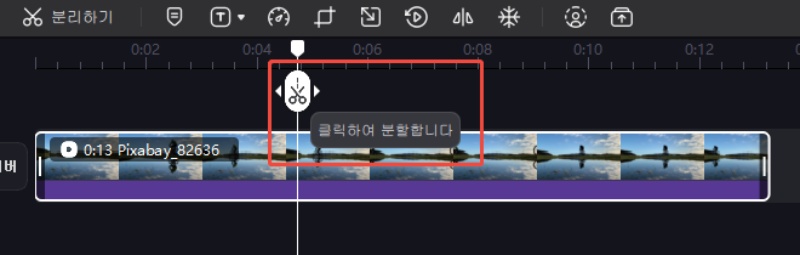
3 단계: 불필요한 부분을 선택하여 삭제하고, '내보내기' 버튼을 눌러 원하는 형식과 품질로 저장하면 mkv 영상 자르기가 완료됩니다.
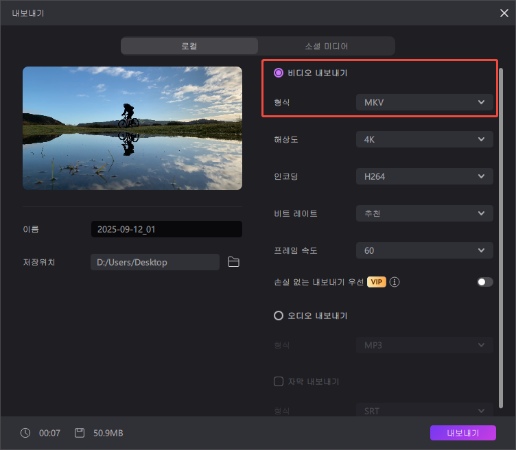
2. MKVToolNix
MKVToolNix는 MKV 파일의 생성, 편집, 검사를 위해 특별히 제작된 강력한 오픈 소스 도구 모음입니다. 다른 편집 프로그램처럼 화려한 시각적 효과를 제공하지는 않지만, MKV 컨테이너 자체를 다루는 데 있어서는 타의 추종을 불허하는 전문성을 자랑합니다. 특히 여러 개의 MKV 파일을 합치거나, 불필요한 오디오나 자막 트랙을 제거하는 등 mkv 합치기 및 mkv 파일 편집에 매우 유용합니다.
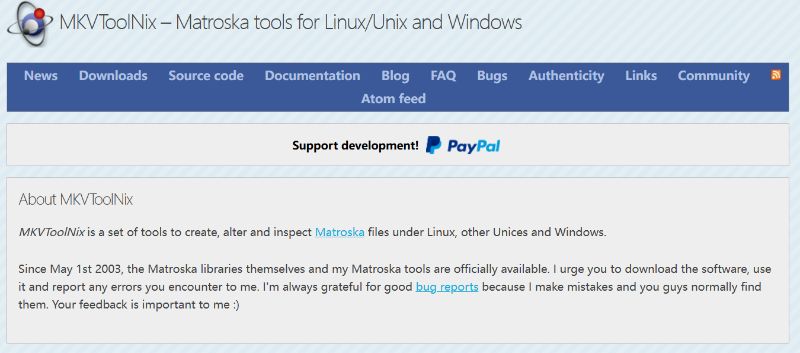
장점
- 무손실 작업: 재인코딩 과정 없이 파일을 처리하므로 화질 저하 없이 매우 빠른 속도로 mkv 자르기 및 mkv 합치기가 가능합니다.
- 정교한 트랙 제어: 파일 내의 비디오, 오디오, 자막 트랙을 개별적으로 추가하거나 제거, 수정하는 등 세밀한 제어가 가능합니다.
- 무료 및 오픈 소스: 모든 기능을 무료로 사용할 수 있으며, 꾸준히 업데이트가 이루어집니다.
단점
- 비직관적인 인터페이스: 전문적인 용어가 많고 인터페이스가 다소 복잡하여 초보자가 사용하기에는 어려움을 느낄 수 있습니다.
- 미리보기 기능 부재: 편집 결과를 실시간으로 확인하는 미리보기 기능이 없어, 작업 후 파일을 직접 재생해봐야 결과를 알 수 있습니다.
3. Aiseesoft Video Editor
Aiseesoft Video Editor는 동영상 자르기, 회전, 효과 추가 등 기본적인 편집 기능에 충실한 프로그램입니다. 가볍고 사용법이 간단하여 복잡한 기능 없이 빠르게 mkv 영상 자르기를 하고 싶은 사용자에게 적합합니다. 특히 mkv 파일 자르기와 같은 특정 기능에 집중하고 싶을 때 유용하게 사용할 수 있습니다.
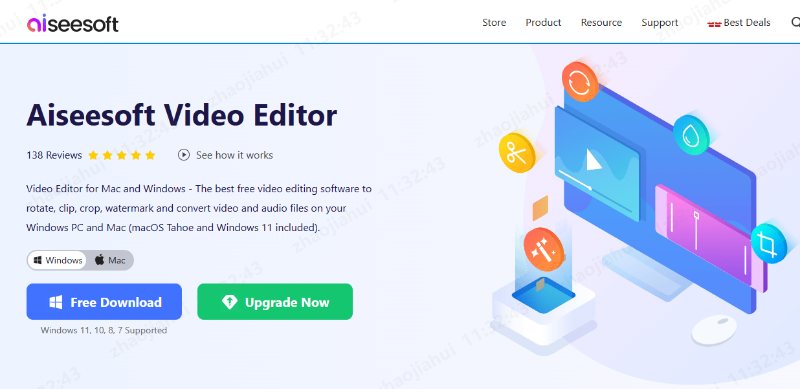
장점
- 간편한 사용법: 각 기능이 명확하게 구분되어 있어 몇 번의 클릭만으로 원하는 작업을 완료할 수 있습니다.
- 다양한 기본 기능: 자르기, 회전, 워터마크 추가, 밝기/대비 조절 등 필수적인 편집 기능을 모두 제공합니다.
단점
- 제한적인 무료 버전: 무료 버전에서는 일부 기능 사용에 제한이 있거나 워터마크가 추가될 수 있습니다.
- 고급 기능 부족: 전문적인 편집 프로그램에 비해 타임라인 기반의 세밀한 편집이나 다양한 효과 기능은 부족한 편입니다.
파트 3. 온라인에서 MKV 자르기 사이트 추천
프로그램 설치가 번거롭다면 웹 브라우저에서 바로 mkv 자르기를 할 수 있는 온라인 사이트를 이용하는 것도 좋은 방법입니다. 간편하게 mkv 동영상 자르기를 할 수 있는 유용한 사이트들을 소개합니다.
1. Online Video Cutter - MKV 커터
Online Video Cutter는 이름 그대로 온라인에서 동영상을 자르는 데 특화된 사이트입니다. 별도의 회원가입이나 프로그램 설치 없이 웹사이트에 접속하여 바로 mkv 파일 자르기를 할 수 있어 매우 편리합니다. 직관적인 인터페이스 덕분에 누구나 쉽게 사용할 수 있다는 것이 가장 큰 장점입니다.
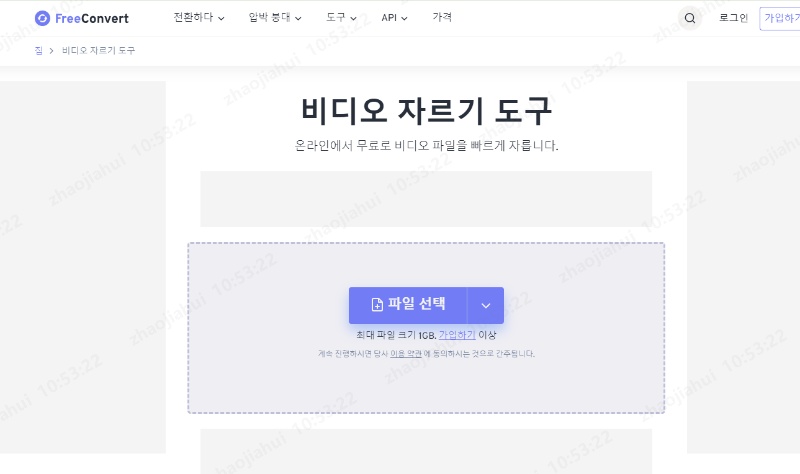
장점
- 편리한 접근성: 인터넷만 연결되어 있다면 언제 어디서든 접속하여 사용할 수 있습니다.
- 직관적인 인터페이스: 파일을 업로드하고 자를 구간을 선택한 후 저장하는 간단한 과정으로 이루어져 있습니다.
- 다양한 부가 기능: 자르기 외에도 회전, 자르기(Crop), 해상도 변경 등 간단한 mkv 편집 기능을 함께 제공합니다.
단점
- 업로드/다운로드 시간: 파일 크기가 클 경우 업로드하고 처리하는 데 시간이 오래 걸릴 수 있습니다.
- 파일 크기 제한: 무료 사용자는 업로드할 수 있는 파일 크기에 제한이 있을 수 있습니다.
2. Freeconvert
Freeconvert는 동영상 변환 서비스로 잘 알려져 있지만, 강력한 비디오 자르기 기능도 함께 제공합니다. 다양한 파일 형식을 지원하며, mkv 자르기 후 다른 형식으로 변환하는 작업까지 한 번에 처리할 수 있어 편리합니다. 특히 특정 화면 비율에 맞춰 영상을 자르는 기능이 유용합니다.
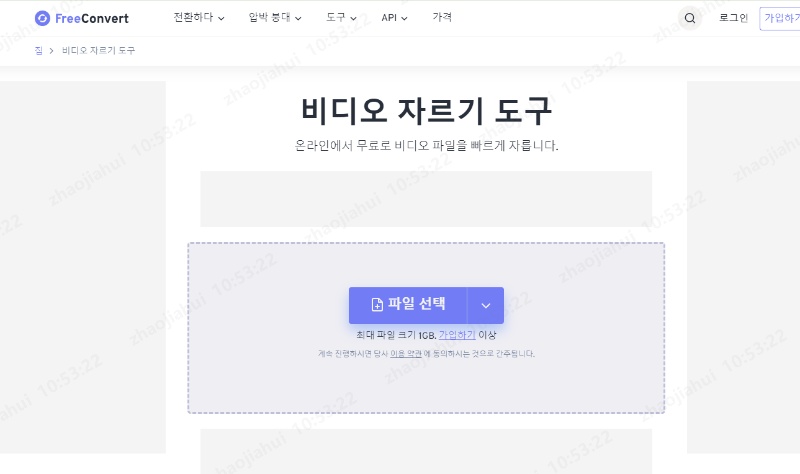
장점
- 폭넓은 포맷 지원: MKV를 포함한 거의 모든 비디오 포맷을 지원하며, 변환 기능까지 제공합니다.
- 보안: 업로드된 파일은 몇 시간 후에 자동으로 삭제되어 개인 정보 보호에 대한 우려를 덜어줍니다.
단점
- 파일 크기 및 횟수 제한: 무료 사용자는 하루에 변환하거나 편집할 수 있는 파일의 크기와 횟수에 제한이 있습니다.
- 광고: 사이트 내에 광고가 표시될 수 있습니다.
3. Arkthinker - 무료 온라인 비디오 자르기 도구
Arkthinker는 워터마크 없이 무료로 동영상을 자를 수 있는 깔끔한 인터페이스의 온라인 도구입니다. 소셜 미디어 플랫폼에 맞는 다양한 화면 비율 프리셋을 제공하여 유튜브 쇼츠나 인스타그램 릴스용 영상을 만들 때 특히 유용합니다. mkv 영상 자르기를 빠르고 간단하게 해결하고 싶을 때 추천합니다.
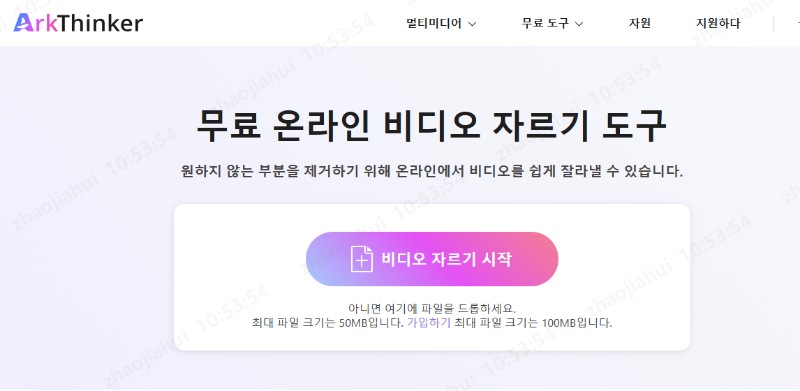
장점
- 워터마크 없음: 무료로 사용해도 결과물에 워터마크가 남지 않습니다.
- 실시간 미리보기: 편집 결과를 실시간으로 확인하면서 작업할 수 있어 편리합니다.
단점
- 파일 크기 제한: 무료 사용자는 업로드할 수 있는 파일 크기가 50MB로 제한되어 있어 짧은 영상 편집에 더 적합합니다.
- 단순 기능: 자르기 외의 복잡한 mkv 편집 기능은 지원하지 않습니다.
파트 4. MKV 파일 자르기에 대한 FAQs
A1. MKV는 다양한 비디오, 오디오, 자막 트랙을 담을 수 있는 '컨테이너'이고, MP4는 압축 효율과 호환성에 중점을 둔 '포맷'입니다. 고화질 원본을 보관하거나 다국어 자막/오디오가 필요하다면 MKV가 좋고, 웹에 업로드하거나 스마트폰에서 볼 목적이라면 호환성 좋은 MP4가 더 좋습니다.
MOV는 Apple이 QuickTime 플레이어를 위해 개발한 파일 형식으로, 주로 Apple 생태계에서 사용됩니다. 반면 MKV는 어떤 플랫폼에도 종속되지 않는 오픈 소스 형식입니다. MOV는 고품질 영상 편집에 많이 사용되지만, 호환성 면에서는 MKV보다 제한적일 수 있습니다. 따라서 범용적인 사용을 원한다면 MKV가 더 나은 선택일 수 있습니다.
네, 있습니다. 이 글에서 소개한 HitPaw Edimakor는 mkv 자르기와 mkv 합치기를 포함한 다양한 mkv 편집 기능을 쉽고 직관적으로 제공합니다. 화질 저하 없이 빠른 속도로 작업하고 싶다면 MKVToolNix도 훌륭한 선택입니다. 두 프로그램 모두 강력한 mkv 파일 편집 기능을 갖추고 있어 사용자의 필요에 따라 선택하여 사용할 수 있습니다.
결론
지금까지 다양한 무료 mkv 자르기 프로그램과 온라인 사이트를 살펴보았습니다. 각 도구마다 장단점이 뚜렷하므로, 자신의 작업 환경과 목적에 맞는 것을 선택하는 것이 중요합니다. 만약 여러분이 mkv 동영상 자르기를 처음 시작하는 초보자이거나, mkv 편집과 mkv 합치기 등 다양한 작업을 하나의 프로그램에서 해결하고 싶다면 HitPaw Edimakor를 강력하게 추천합니다.
댓글 남기기
게시물에 대한 리뷰 작성하세요.